PythonAnacondaのインストール
Pythonは、解釈可能性、コンパイル、インタラクティブ性、オブジェクト指向をシンプルで使いやすい特性と組み合わせた、クロスプラットフォームの高レベルのスクリプト言語です。
01
Pythonが誕生
Pythonは、1989年にオランダ人のGuido van Rossumによって開発されました。これは、ABC言語の継承です。Pythonの名前は、Guidoが好むテレビシリーズ「TheFlight ofMontyParsons」に由来しています。サーカスから。
02
Pythonの急速な発展
Pythonは2004年に直線的に成長し始めました。
中国では、2016年にPythonが大学で最も人気のある言語としてJavaに取って代わり始めました。
2020 2010年10月、PythonはTIOBEの世界プログラミング言語ランキングで3位にランクインしました。
03
データ分析にPythonを使用する理由
- Python処理データの利点
Pythonには、データ分析用の完全なツールセット(pandas、numpy、matplotlibなど)を提供できるライブラリが多数あります。特に、さまざまな業界でデータ処理タスクに適したライブラリになりつつあるpandasがあります。
- Pythonストレージの利点
Pythonは、現在のほとんどすべてのストレージ形式のファイルを簡単に読み取ることができます。
- Pythonは他の言語と組み合わせることができます
Pythonは、C、Javaなどの他の言語と簡単にインターフェースできます。
- Pythonは無料でオープンソースです
この機能により、Pythonライブラリが増え、Pythonエコシステムがより優れたものになっています。
Python
アナコンダのインストール
プロフェッショナルなpycharm、軽量のSublime TXT、VScode、非常に使いやすいAnacondaなど、Python用のIDEは多数あります。この記事では、Anacondaのインストールについて紹介します。
01
アナコンダ入門
Anacondaは、Windows、macOS、およびLinuxもサポートするオープンソースのPythonディストリビューションです。
Anacondaは、追加のインストールなしで直接使用できる多くのサードパーティライブラリを統合しています。
AnacondaにはjupyterノートブックIDEもあります。このIDEは、開いたときに使用できるWebブラウザーベースのエディターであり、Pythonコードを複数のブロックに分割してモジュール方式で実行できます。データ処理、分析、モデリング、観測結果などに適しています。
02
アナコンダインストールパッケージ
アナコンダインストールパッケージは公式サイトから直接ダウンロードできますが、公式ウェブサイトサーバーは海外に設置されているため、ダウンロード速度は特に遅くなります。
国内の友達がダウンロードしたい場合は、国内の清華ミラーのウェブサイトからダウンロードできます。公式ウェブサイトと清華ミラーのURLは以下のとおりです。
公式ウェブサイトアドレス:
https://www.anaconda.com/products/individual
清華ミラーアドレス:
https://mirrors.tuna.tsinghua.edu.cn/anaconda/archive/
状況に応じてダウンロード方法を選択できますので、anaconda3を選択してダウンロードしてインストールすることをお勧めします。
インストール手順については、winコンピューターの場合はステップ3を、Macコンピューターの場合はステップ5を参照してください。
03
Winシステムのインストールプロセス
- anacondaインストールパッケージを開きます。リンクは前の手順にあります。ダウンロードすることを選択してください

- インストールパッケージを開いたら、[次へ]をクリックします
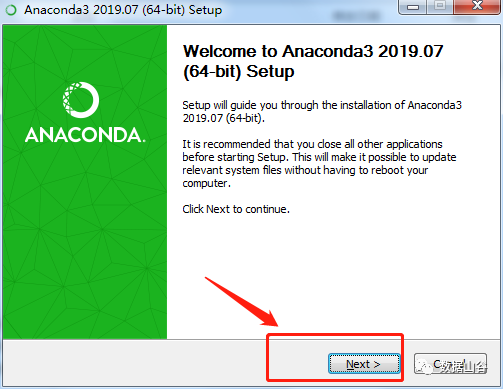

- 自分でインストールすることを選択します
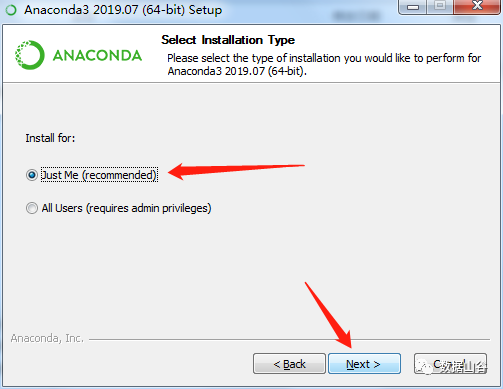
- インストール場所を選択します。デフォルトはOKです。
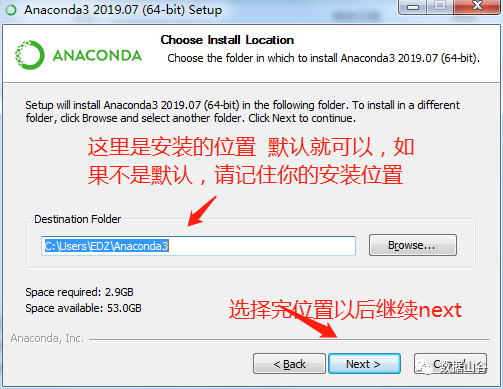
- 2つのオプションを確認してください
最初のオプションは環境変数にanacondaを追加することであり、2番目のオプションは最新のPythonバージョンをインストールすることです
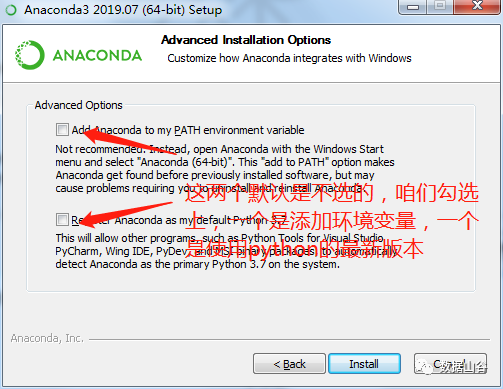
- プログレスバーが完了するのを待ちます(約5分)
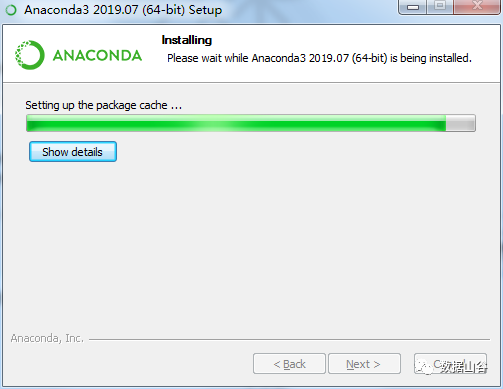
- 各種ネクストプラスフィニッシュ
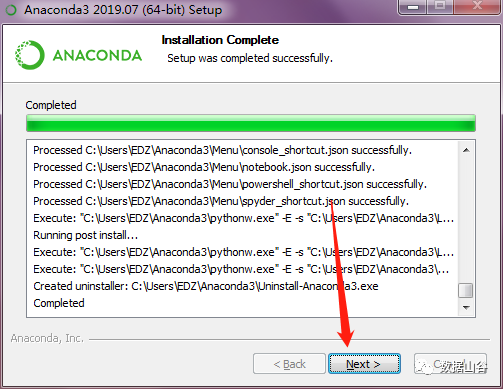
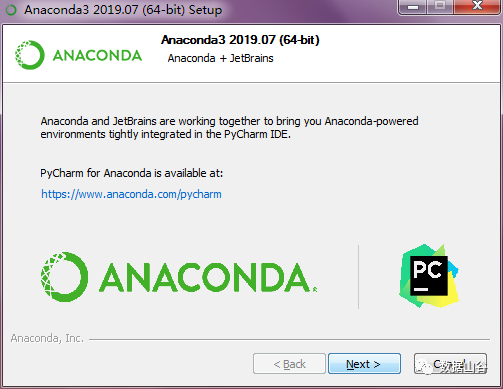

インストールが完了しました
04
ウィンスタートジュピターノートブック
- DOSを開く(cmd)
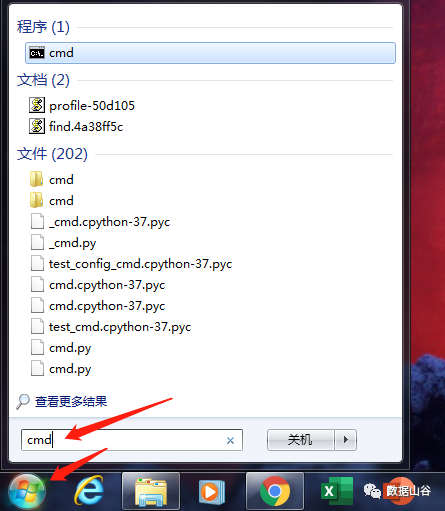
- コンダを入力してください

- dosにjupyterノートブックを入力してください
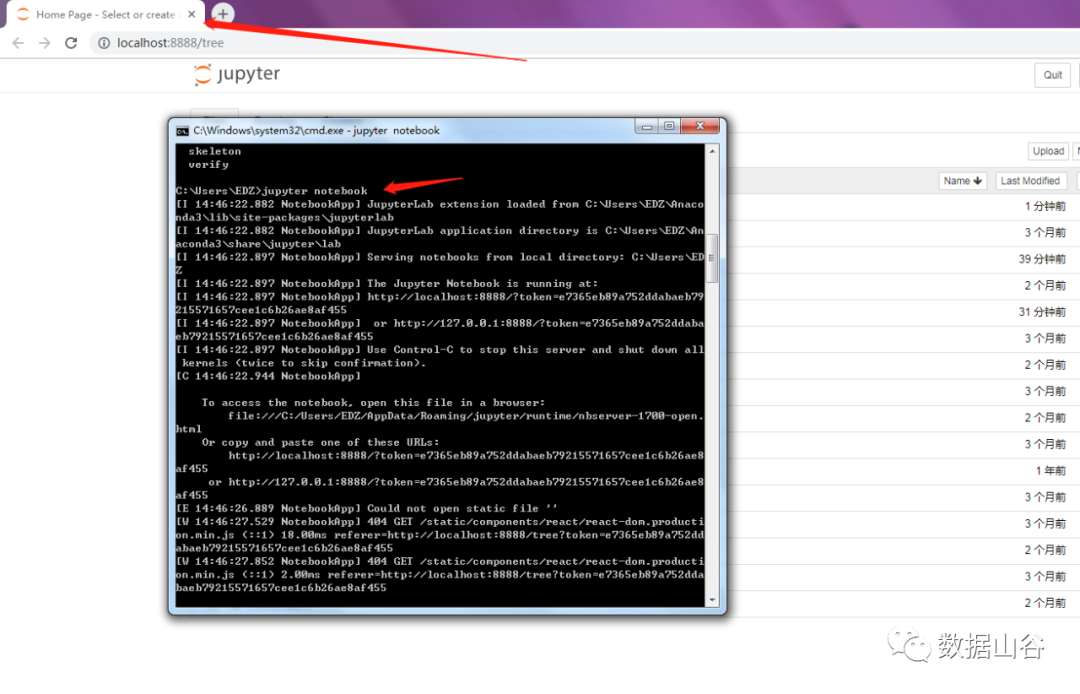
05
Macコンピューターのインストールプロセス
- インストールパッケージを開きます
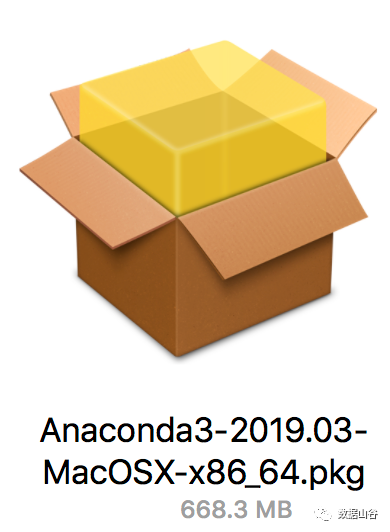
- さまざまな継続条項と支配条項をクリックします

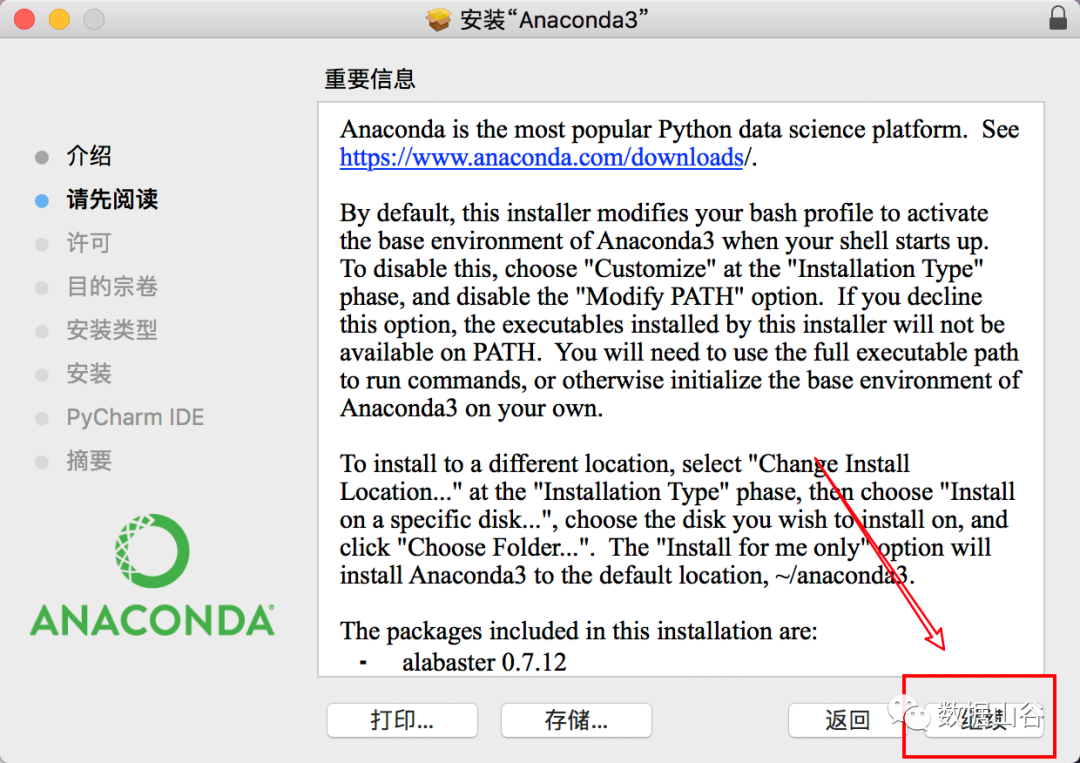
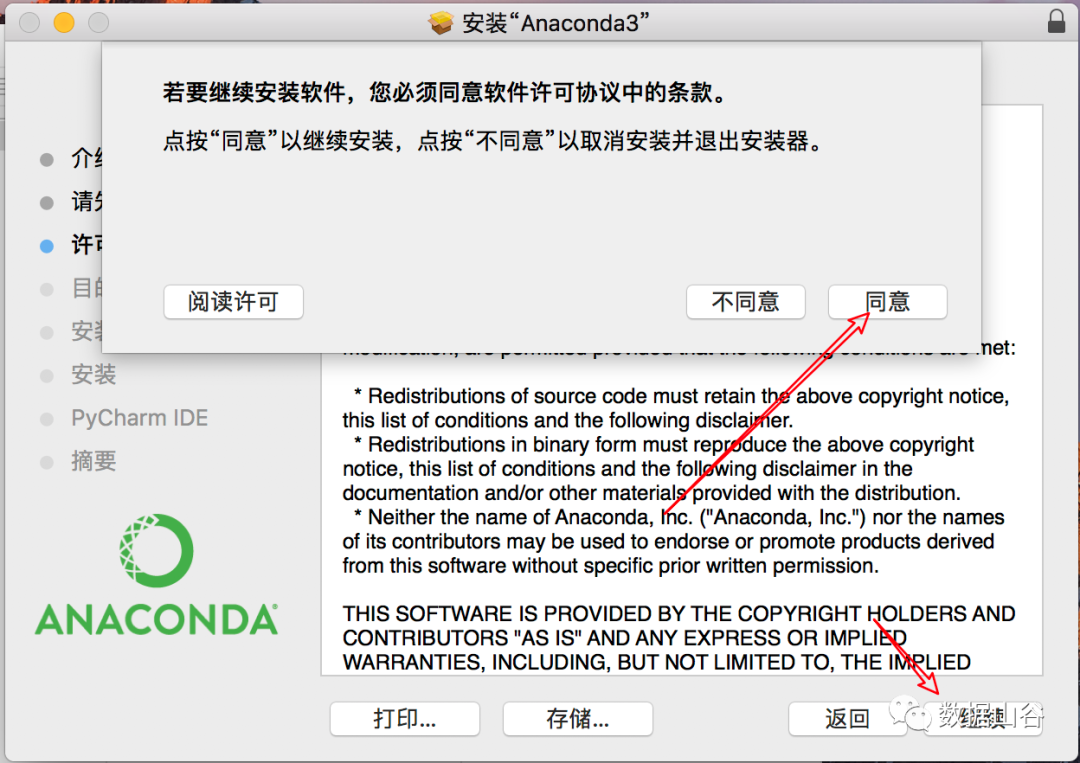

- プログレスバーが完了するのを待ちます
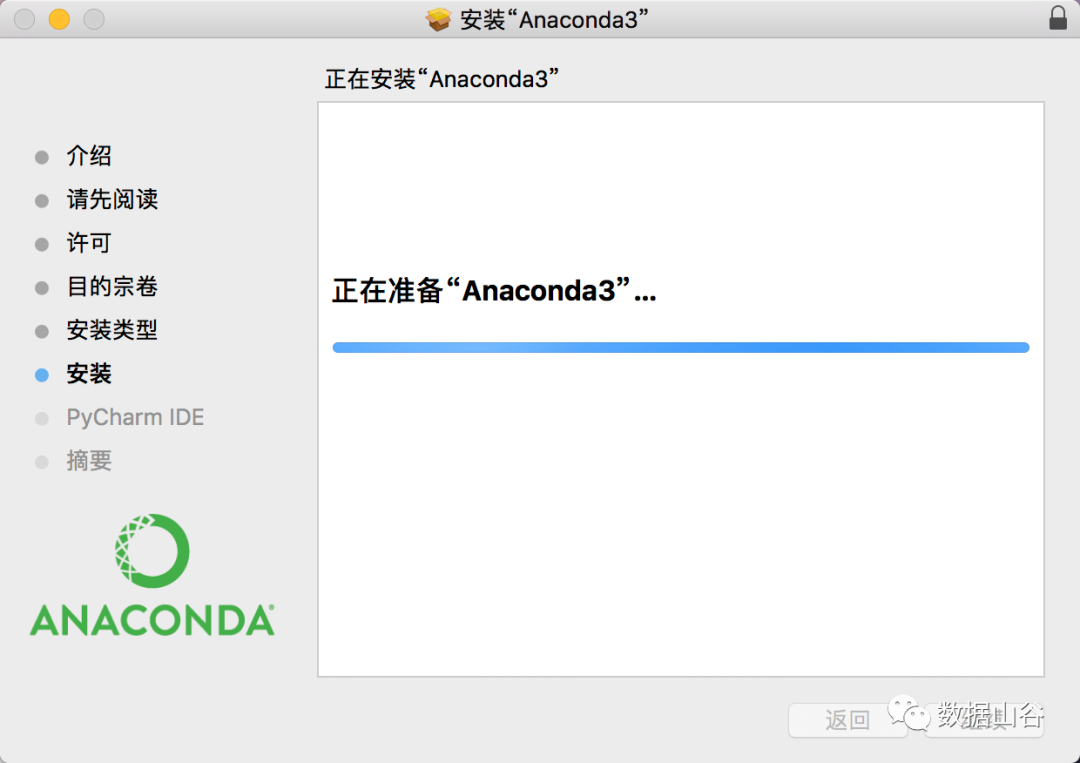
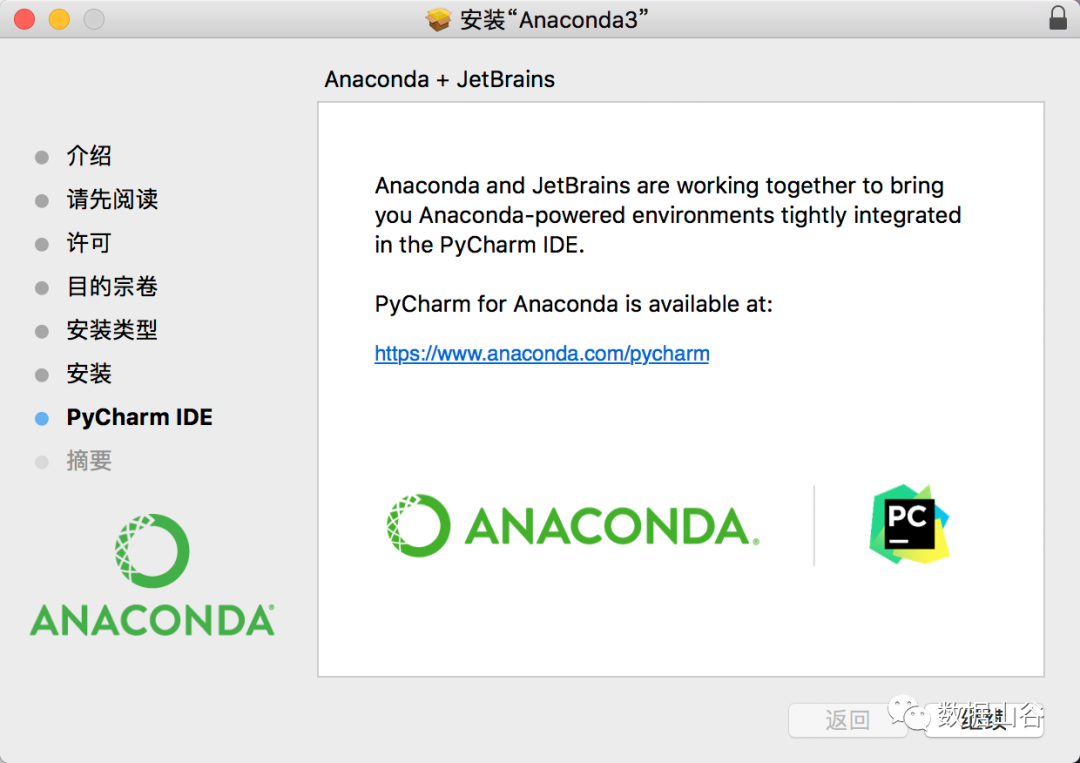
インストールが終了したら、アプリケーションを開くと、次のアイコンが表示されます
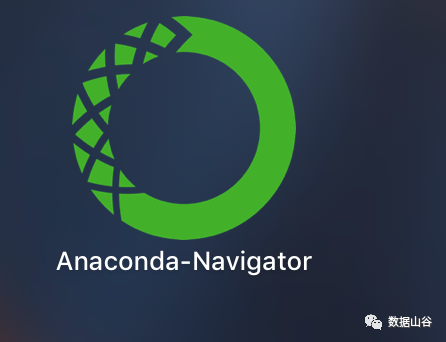
そして、ワードベースがターミナルに表示されます
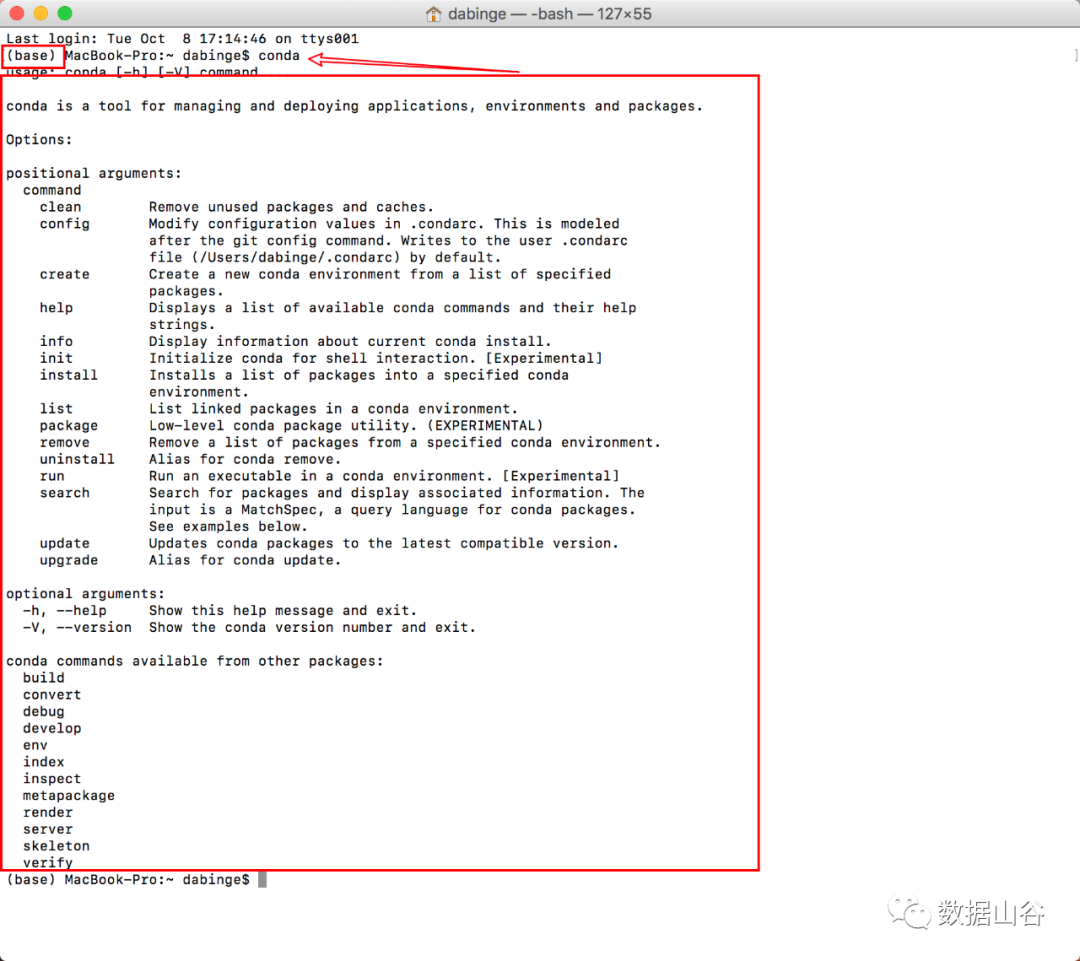
06
Macスタートジュピターノートブック
ターミナルを開き、jupyter Notebookに入り、Enterキーを押して開きます
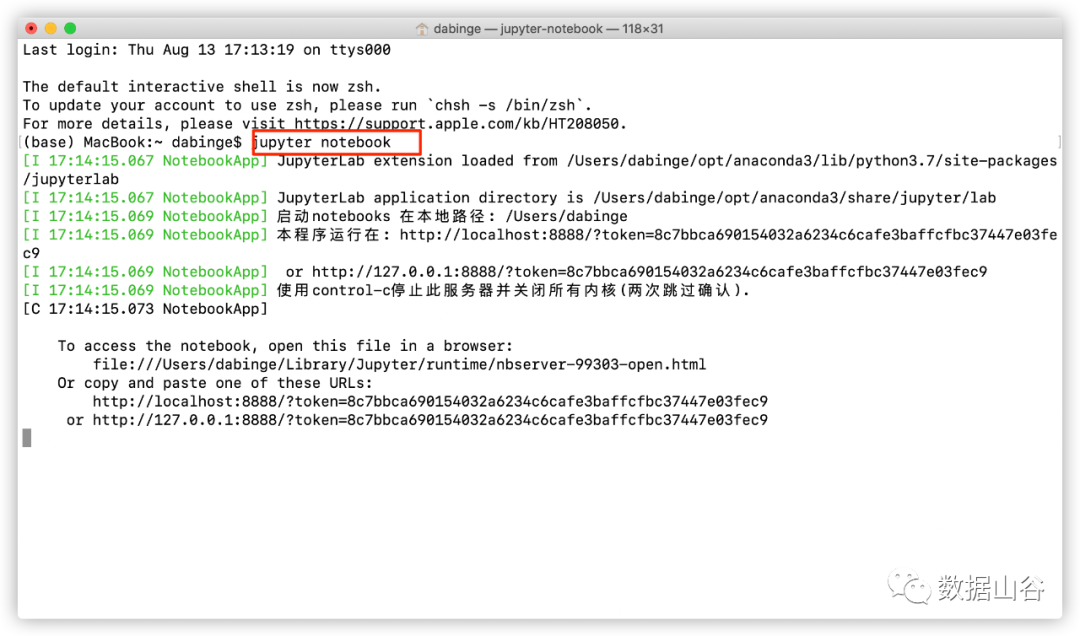
07
総括する
Anacondaのインストールは比較的簡単ですが、インストールするコンピューターが異なるため、さまざまな問題が発生します。以下以外の問題がある場合は、以下のディスカッションセクションにメッセージを残して、一緒に解決してください。
注意してください:
Win:
-
パスを変更することはお勧めしません。パスを変更すると、後で使用するときに問題が発生する可能性があります。
-
winがデフォルトのパスを変更しないが、dosを開いてcondaと入力してエラーを報告する場合は、インストールディレクトリ内のファイル数を確認してください。70未満の場合は、インストールに問題があることを意味します。ディレクトリ内のuninstall-anaconda.exeをクリックして、アンインストールして再インストールしてください。
-
dosにjupyternotebookを入力しても、ブラウザが自動的に開かない場合は、下のディスカッションエリアで私を参照してフォローしてください。後で、この問題の解決策があります。
Mac:
- インストールされていますが、jupyterノートブックに入るとエラーが報告されます。この場合、現在の端末モードがbashかどうかを確認してください。そうでない場合は、chsh -s / bin / bashを使用して切り替えてください。
Recommended Posts